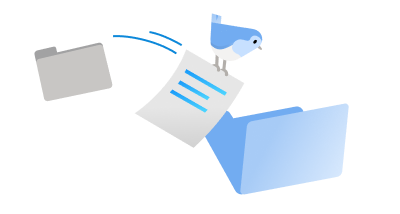Windows 11 ir jauna Windows pieredze, kas ļauj tuvāk tam, kas jums patīk. Izmantojot intuitīvo navigāciju un ērtu organizāciju, Windows 11 pilnīgi jauns izskats, vairāk programmu un efektīvāki veidi, kā radoši un produktīvi strādāt.
Šī rokasgrāmata palīdzēs sagatavoties darbam ar Windows 11 un pāriet. Ja pierakstīsieties ar Microsoft kontu, jūsu faili un izlase tiks jums nodrošināti Windows 11, lai jūs varētu ātri atgriezties un darīt to, kas jums patīk.

Izlemiet, kuru ierīci izmantosit, lai palaistu Windows 11
Windows 11 var darboties datoros, kas atbilst minimālajām aparatūras prasībām. Tas var būt sākotnēji instalēts jaunos datoros vai arī varat jaunināt datorus, kuros pašlaik Windows 10.
Piezīme.: Daži Windows 10 līdzekļi nav pieejami programmā Windows 11. Sistēmas prasības attiecībā uz dažu Windows 11 līdzekļu un lietojumprogrammu darbību pārsniegs Windows 11 sistēmas prasības. Specifikācijas Windows 11 līdzekļu un datora prasību atrašana
Lai pārbaudītu, vai jūsu pašreizējā Windows 10 datorā var Windows 11, lejupielādējiet datora darbspējas pārbaudes programmu, tiklīdz tā ir pieejama. Lejupielādēt datora darbspējas pārbaudi
Papildinformāciju par sistēmas prasībām skatiet rakstā Windows 11 specifikācijas, līdzekļi un datora prasības.
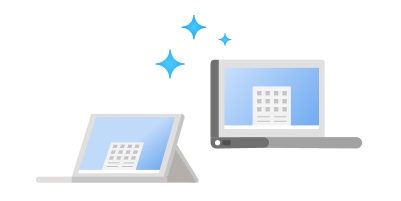
Ja jūsu datorā darbojas Windows 8.1 vai vecāka versija vai jūsu dators neatbilst minimālajām sistēmas prasībām, lai palaistu Windows 11 , apsveriet iespēju pāriet uz jaunu Windows 11 ierīci. Atrodiet datoru, kas atbilst jūsu vajadzībām.
Microsoft konta iestatīšana failu un izlases failu pārsūtīšanai
One konts savieno jūsu ierīci visās Microsoft programmās un pakalpojumos, piemēram, Microsoft 365, OneDrive, Edge un Microsoft Store. Kad pierakstīsties ar Microsoft kontu savā jaunajā Windows 11 ierīcē, jūsu faili un dati tiks nodrošināti kopā ar jums.
Dublējiet failus
Pēc noklusējuma jūsu faili un dati tiks pārsūtīti uz jauno datoru. Iesakām dublēt failus, pirms instalējat Windows 11. Lai uzzinātu, kā to darīt , skatiet rakstu Dokumentu, attēlu un darbvirsmas mapju dublēšana, izmantojot OneDrive.
Varat arī atrast specifiskas instrukcijas failu pārsūtīšanai no Windows 7 Windows 8.1 datoriem. Skatiet rakstu Failu pārvietošana no datora ar Windows 7, izmantojot OneDriveun Failu pārvietošana Windows 8.1 datorā ar OneDrive.
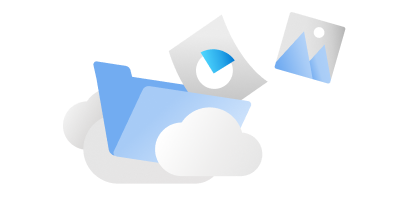
Instalēt Windows 11
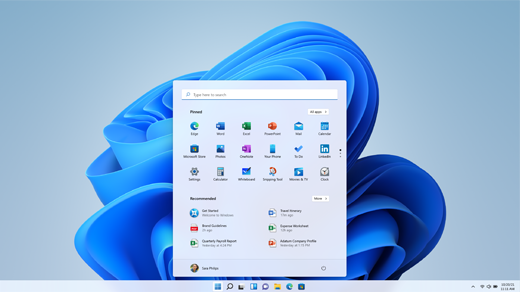
Kad Windows 11 jaunināšana ir pārbaudīta un validēta jūsu konkrētajam datoram, Windows Update norāda, ka tas ir gatavs instalēšanai.
Lai pārbaudītu Windows 11 vai šī programma ir gatava darbam ar ierīci, dodieties uz Sākums > Iestatījumi > & drošības > Windows Update atlasiet Pārbaudīt, vai nav atjauninājumu. Ja jūsu ierīcei ir pieejams jauninājums un vēlaties turpināt, lejupielādējiet un instalējiet to.
Piezīme.: Lai lejupielādētu un instalētu Windows 11, visticamāk, būs nepieciešams ilgāks laiks, nekā parasti Windows 10 atjauninājums. Varat izmantot datoru tā lejupielādes laikā, un jums ir iespēja ieplānot instalācijas atinstalēšanu noteiktā laikā, kad neplānojat izmantot savu datoru.
Iepazīstiet populārākus produktivitātes rīkus Windows 11
Windows 11 ir jaunas programmas un līdzekļi, kā arī pazīstama izlase. Izmantojiet tālāk norādītos rīkus, lai sāktu darbu ar visu, kas nepieciešams darbam un atskaņošanai.
Paveiciet vairāk ātrāk, izmantojot Microsoft 365. Ātri izveidojiet un kopīgojiet izceltu saturu, pārvaldiet savu grafiku ērti un ērti sazinieties ar citiem un izbaudiet sirdsmieru — tas viss, izmantojot Microsoft 365. Iegādāties vai izmēģināt Microsoft 365
Datora ekrānā Windows 11 uzziniet par skārienžestiem, īsinājumtaustiņi, kā personalizēt datoru. Atvērt padomus
Vai vēlaties izpētīt jaunākos līdzekļus? Skatiet rakstu Jaunumi jaunākajos Windows atjauninājumos.